O WhatsApp Não Está Fazendo Backup? Aqui Estão 8 Dicas Úteis
‘Estou tendo um problema com o WhatsApp fazendo backup para o Google Drive em um celular Android. Começou quando o telefone estava em uma rede ruim com pouco sinal e muita interferência. Depois, o backup parou a 30%. Não consigo que continue, mesmo numa rede boa. Existe uma maneira de forçar o WhatsApp a começar um novo backup?’ — From forums.tomshardware.com
Se você tentar criar backup de todas as conversas e dos seus arquivo multimédia e o backup falha, é normale ficar preocupado. No entanto, é importante notar que um backup WhatsApp pode falhar por um monte de razões. Neste artigo, damos uma olhada no que você pode fazer para resolver esse problema.
As seguintes soluções devem funcionar, independentemente da razão pela qual você é incapaz de fazer backup do WhatsApp.
- 1. Forma Alternativa de Efetuar Backup do WhatsApp em todos os Dispositivos (Totalmente GRÁTIS)
- 2. 5 Maneiras de Solucionar o WhatsApp não Fazendo Backup no iPhone
- 3. 3 Maneira de Corrigir o WhatsApp Não Fazendo Backup no Android
1. Forma Alternativa de Efetuar Backup do WhatsApp em todos os Dispositivos (Totalmente GRÁTIS)
Uma das melhores ferramentas é o Mobitrix WhatsApp Transfer. Como o nome sugere, este programa é ideal para a transferência de WhatsApp de um dispositivo para outro, mas também tem recursos que permitem a você criar facilmente um backup completo de todos os dados do WhatsApp de forma gratuita. Todos os arquivos de backup do WhatsApp serão armazenados separadamente sem substituir os arquivos de backup anteriores. Este recurso de backup é muito fácil de usar, e totalmente grátis, como veremos abaixo.
Para usar o Mobitrix WhatsApp Transfer para para efetuar backup dos dados do WhatsApp, siga estes passos simples:
Passo 1: Baixe, instale e inicie o Mobitrix WhatsApp Transfer em seu computador. Em seguida, nas opções à esquerda, selecione “Efetuar Backup do WhatsApp em dispositivos”.
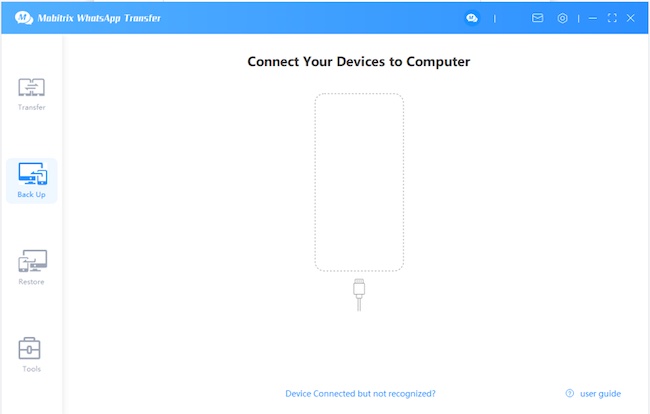
Passo 2: Conecte o dispositivo ao computador com cabos USB e assim que o programa detectar o dispositivo, clique em “Backup”, para iniciar o processo.

Passo 3: O Mobitrix irá notificar você quando o processo estiver completo e você pode então desligar o dispositivo do computador.

A seguir estão outros recursos excelentes do Mobitrix WhatsApp Transfer:
- O armazenamento de backup gratuito é ilimitado. (O armazenamento gratuito de backup do iCloud é de 5 GB enquanto o Google Drive é de 15GB.)
- Todas as conversas e anexos do WhatsApp são suportados, tais como imagens, áudios, vídeos, mensagens de grupo, etc.
- Sua privacidade está bem protegida e seu WhatsApp só será salvo em seu próprio computador.
- A velocidade de backup é muito rápida. Pode ser feito sem conexão à internet.
2. 5 Maneiras de Solucionar o WhatsApp não Fazendo Backup no iPhone
2.1. Ativar o WhatsApp no Backup do iCloud
Se você está tentando fazer backup do WhatsApp via iCloud, você precisa ativar “WhatsApp” no iCloud para que o processo funcione. Veja como fazer isso.
Passo 1: Abra as configurações do seu iPhone.
Passo 2: Toque no seu ID da Apple, no topo e, em seguida, selecione “iCloud”.
Passo 3: Role para baixo para encontrar “WhatsApp” e, em seguida, toque nele.
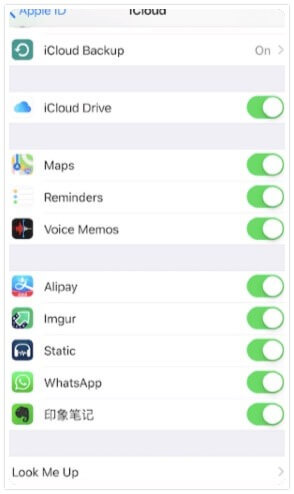
2.2. Logout e Login na sua conta iCloud
Terminar a sessão iCloud e, em seguida, voltar a iniciar pode também resolver este problema. Siga estes passos simples para fazer isso:
Passo 1: Abra a “configuração” no iPhone e, em seguida, toque no seu nome, no topo. Toque em “Terminar sessão”.
Passo 2: Indique o seu ID e senha da Apple, quando for solicitado, e toque em “Terminar sessão”.
Passo 3: Toque em “Terminar sessão” e, em seguida, toque novamente para confirmar a ação.
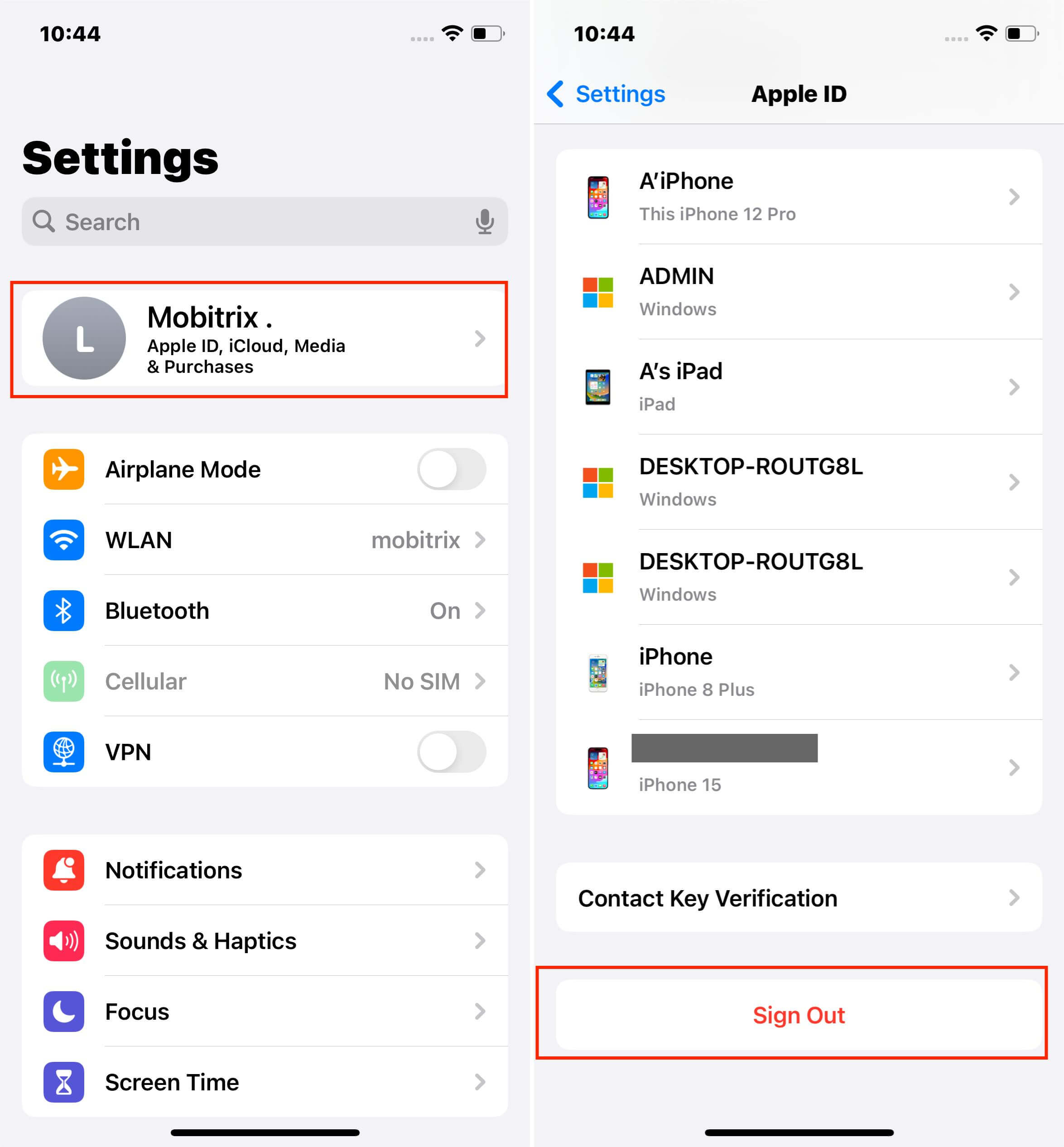
Espere alguns momentos e depois volte a iniciar sessão no dispositivo.
2.3. Verificar o Armazenamento do Dispositivo
Se você não tem espaço de armazenamento suficiente em seu dispositivo para acomodar o backup, qualquer tentativa de backup vai falhar. Portanto, a primeira coisa que você deve fazer quando tem problemas com um backup é verificar se tem espaço de armazenamento suficiente. Aqui está como fazer isso em Android e iPhone.
- Abra as configurações do iPhone.
- Toque em “General” e depois role para baixo e toque em “Armazenamento do iPhone”.

2.4. Reiniciar o dispositivo
Também é muito possível que o sistema operacional e configurações do dispositivo estejam causando o problema. A maneira mais fácil de remover alguns dos erros do sistema que podem estar causando o problema é reiniciar o dispositivo. Portanto, encerre o WhatsApp e, em seguida, desligue o celular completamente. Depois volte a ligar. Se o problema estava relacionado com o sistema, o WhatsApp deverá funcionar normalmente assim que você ligar o dispositivo.
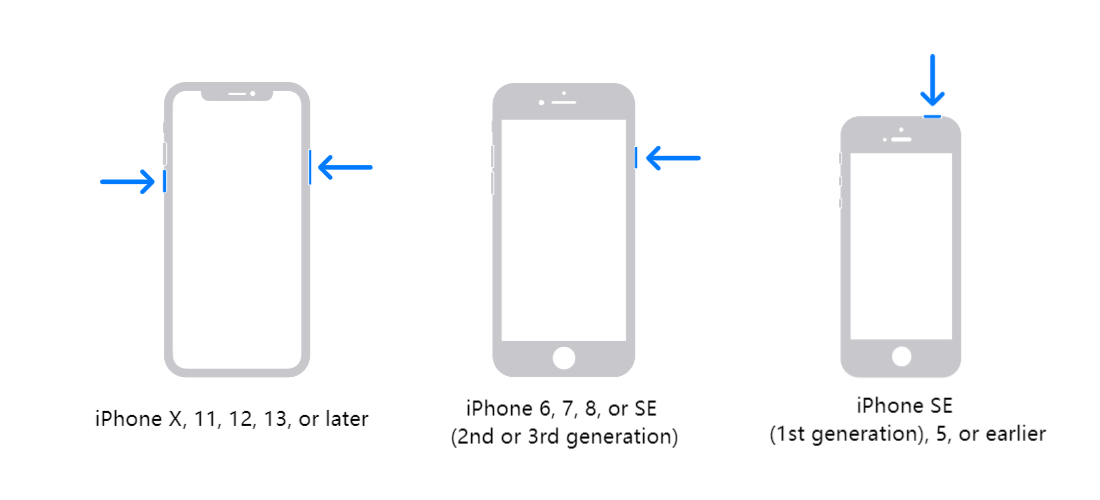
2.5. Verificar a Ligação de Internet
Para fazer backup do WhatsApp em Android e iPhone, você precisa de uma conexão Internet estável. Então, é importante verificar se o dispositivo está conectado a uma rede funcional.
Uma das formas mais fáceis de verificar a conectividade de rede é ativar e desativar o Modo Avião. Ative o Modo Avião no dispositivo, aguarde alguns minutos e depois volte a desligar o Modo Avião.
Se o dispositivo ainda é incapaz de se conectar a uma rede, pode ser necessário voltar a configurar as definições do iPhone. Siga estes passos simples para fazer isso:
Passo 1: Abra a “Configuração” no seu iPhone.
Passo 2: Toque em “Geral > Reset > Reiniciar a Configuração da Rede”.
Passo 3: Toque em “Reiniciar” para confirmar.
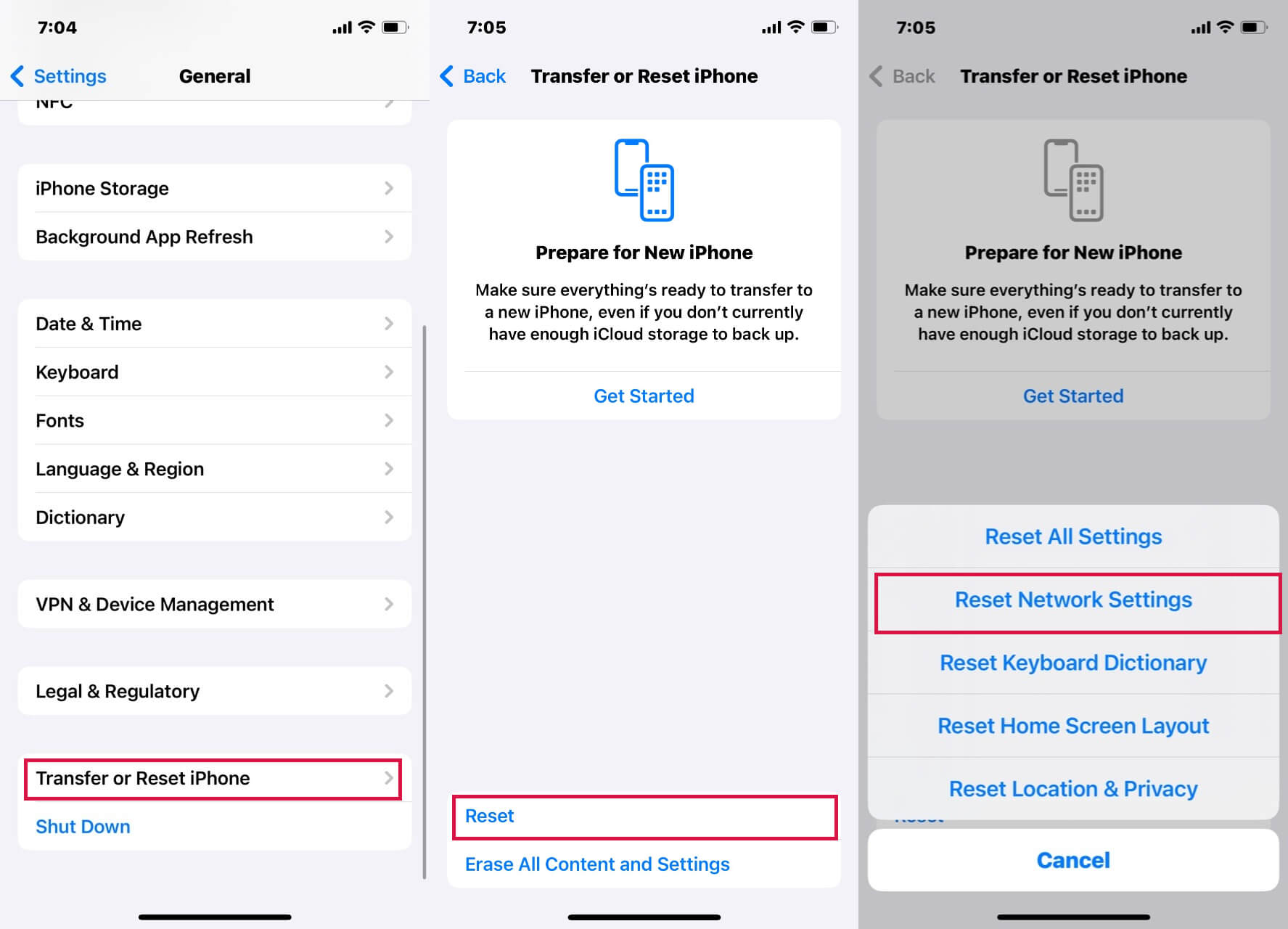
3. 3 Maneira de Corrigir o WhatsApp Não Fazendo Backup no Android
3.1. Atualização do WhatsApp Messenger
Executar uma versão desatualizada do WhatsApp pode criar muitos problemas, incluindo não ser capaz de fazer backup de dados WhatsApp. Siga estes passos simples para atualizar o aplicativo do WhatsApp no seu dispositivo Android:
Passo 1: Abra a “Play Store” no seu dispositivo e toque nas 3 linhas, no topo.
Passo 2: Selecione “Meus aplicativos e jogos” e poderá ver todos os aplicativos que estão instalados no dispositivo. Cada aplicativo terá um botão “abrir” ou “atualizar”.
Passo 3: Localize o “WhatsApp” nesta lista e o toque em “Atualizar” para atualizar o aplicativo.
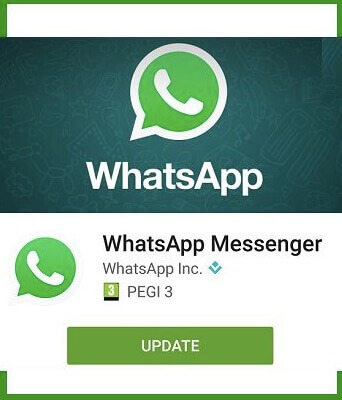
3.2. Voltar a Iniciar Sessão no WhatsApp
Este problema também pode ocorrer quando o aplicativo não consegue se comunicar corretamente com o servidor WhatsApp, impedindo-o de fazer backup. Felizmente, este problema pode ser facilmente corrigido, simplesmente terminando sessão e voltando a iniciar.
3.3. Verifique o armazenamento do seu dispositivo Android
O backup do WhatsApp deixará de funcionar se não houver um armazenamento adequado no dispositivo Android. Veja como você pode verificar o armazenamento do seu telefone Android:
- Abra as configurações do Android.
- Localize a opção “Armazenamento” e toque para ver quanto espaço de armazenamento está disponível no dispositivo.
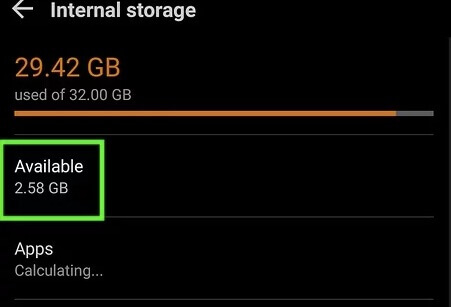
Quando o reset estiver completo, junte-se novamente a suas redes e tente fazer backup do WhatsApp.
Como vimos neste artigo, efetuar o backup do WhatsApp pode ser complicado, por muitas razões. No entanto, estamos confiantes que as soluções apresentadas acima vão ajudar você a superar este problema e facilmente fazer backup do WhatsApp. Mas se mesmo assim você não conseguir fazer backup do WhatsApp através do aplicativo, o Mobitrix WhatsApp Transfer é a solução ideal que é livre e fácil de usar.
